Khắc phục lỗi Bluetooth không hoạt động trên iPhone 7 và 7 Plus
Mặc dù Bluetooth không phải là tính năng được sử dụng quá thường xuyên, nhưng nó lại rất hữu ích trong việc chuyển file giữa các thiết bị iPhone. Khi Bluetooth trên iPhone 7, 7 Plus gặp sự cố không hoạt động, đây quả thật là một vấn đề gây phiền toái đối với người dùng.
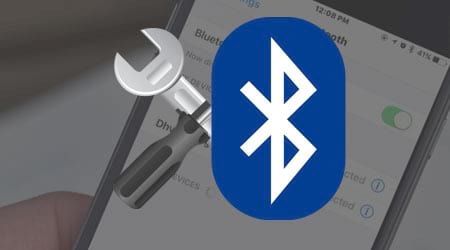
Hướng dẫn khắc phục lỗi Bluetooth trên iPhone 7 và 7 Plus không hoạt động
Để sửa lỗi Bluetooth trên iPhone 7 và 7 Plus, bạn có thể thực hiện các bước sau để khôi phục lại tính năng này.
Cách 1: Thử khởi động lại thiết bị để làm mới hệ thống và khắc phục sự cố Bluetooth không kết nối.
Khi iPhone 7 hoặc 7 Plus gặp phải lỗi Bluetooth không hoạt động, bước đầu tiên bạn nên thực hiện là khởi động lại thiết bị. Điều này giúp hệ thống làm mới các cài đặt và tùy chỉnh, từ đó giúp khắc phục sự cố Bluetooth trên iPhone 7, 7 Plus một cách hiệu quả.
Cách 2: Thiết lập lại kết nối Bluetooth trên iPhone
Nếu việc khởi động lại không giúp khắc phục lỗi Bluetooth trên iPhone 7, 7 Plus, bạn có thể thử thiết lập lại kết nối Bluetooth. Hãy xóa kết nối cũ và kết nối lại với các thiết bị đã từng ghép nối trước đó.
Bước 1: Mở ứng dụng Cài đặt (Settings) trên iPhone, sau đó chọn mục Bluetooth để bắt đầu thao tác khắc phục.
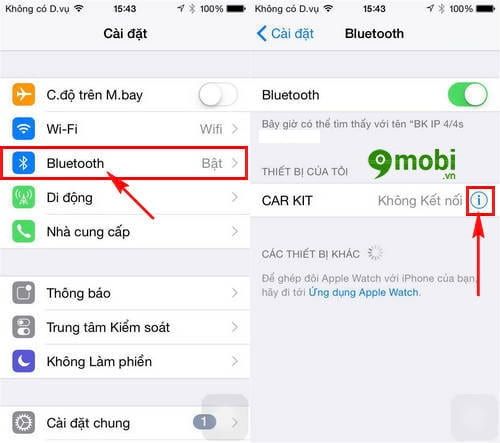
Tiếp theo, bạn nhấn vào biểu tượng "i" bên cạnh thiết bị đã kết nối trước đó để thiết lập lại kết nối Bluetooth.
Bước 2: Tiến hành chọn "Quên thiết bị này" (Forget This Device) và xác nhận việc xóa thiết bị khỏi danh sách kết nối của bạn.

Bước 3: Hãy thử kết nối lại Bluetooth với thiết bị mà bạn muốn sử dụng.
Nếu phương pháp trên vẫn không giúp giải quyết vấn đề, bạn có thể thử cách khác để khắc phục lỗi Bluetooth trên iPhone 7, 7 Plus.
Cách 3: Đặt lại cài đặt mạng trên iPhone.
Đặt lại cài đặt mạng sẽ giúp khôi phục các cấu hình mạng ban đầu của thiết bị, từ đó giúp sửa lỗi Bluetooth. Dưới đây là cách thực hiện.
Bước 1: Mở ứng dụng Cài đặt (Settings), sau đó chọn mục "Cài đặt chung" (General).

Tiếp theo, bạn chọn mục "Đặt lại" (Reset) trong cài đặt.
Bước 2: Tại đây, bạn chọn "Đặt lại Cài đặt Mạng" (Reset Network Settings) và xác nhận hành động đặt lại cài đặt mạng theo hướng dẫn hiển thị trên màn hình.

Sau khi hệ thống nạp lại dữ liệu và thiết bị tự khởi động lại, bạn hãy thử bật Bluetooth và kiểm tra xem lỗi Bluetooth trên iPhone 7, 7 Plus đã được khắc phục hay chưa.
Cách 4: Nâng cấp hệ điều hành iOS trên thiết bị.
Việc sử dụng phiên bản iOS cũ có thể gây ảnh hưởng đến một số tính năng, bao gồm cả Bluetooth. Hãy cập nhật lên phiên bản iOS mới nhất để khắc phục lỗi này.
Phiên bản iOS mới nhất hiện tại là iOS 10.3.1. Bạn có thể tham khảo bài hướng dẫn để nâng cấp lên iOS 10.3.2 cho iPhone, iPad của mình.
Bài viết này đã tổng hợp các cách khắc phục lỗi Bluetooth trên iPhone 7 và 7 Plus mà người dùng thường gặp phải. Hy vọng bạn đã thử thành công các phương pháp trên và sửa được lỗi này. Nếu bạn gặp phải vấn đề "Verifying Update" khi nâng cấp lên iOS 10.3.1, hãy tham khảo hướng dẫn sửa lỗi này để tiếp tục quá trình cập nhật hệ điều hành cho thiết bị của mình.
Có thể bạn quan tâm
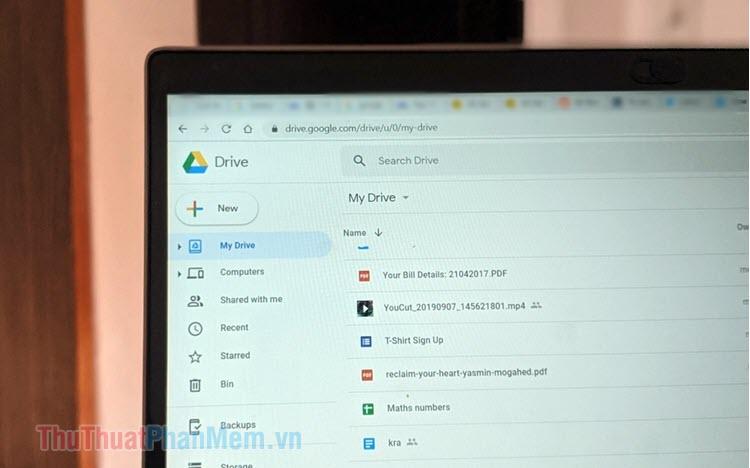
Hướng dẫn xóa dữ liệu vĩnh viễn trên Google Drive

Hướng dẫn chi tiết cách lấy tọa độ trên Google Map

20 Mẹo tìm kiếm Google đỉnh cao giúp bạn khám phá thế giới mạng một cách thông minh và hiệu quả

47 câu status chúc mừng 8/3, caption thả thính đầy ý nghĩa nhân dịp Quốc tế Phụ nữ

Lý do vì sao trẻ dễ bị dị ứng với thời tiết và cách mẹ có thể giúp bé khắc phục tình trạng này


